2-编程环境搭建
本文重点介绍 Python 编程环境的搭建,主要介绍Windows平台 下Python 的下载和安装,常见 IDE 的使用,如何运行 Python 程序等。
Windows安装Python
在 Windows 上安装 Python 和安装普通软件一样简单,下载安装包以后猛击“下一步”即可。
Python 安装包下载地址:https://www.python.org/downloads/
打开该链接,可以看到有两个版本的 Python,分别是 Python 3.x 和 Python 2.x,如下图所示:
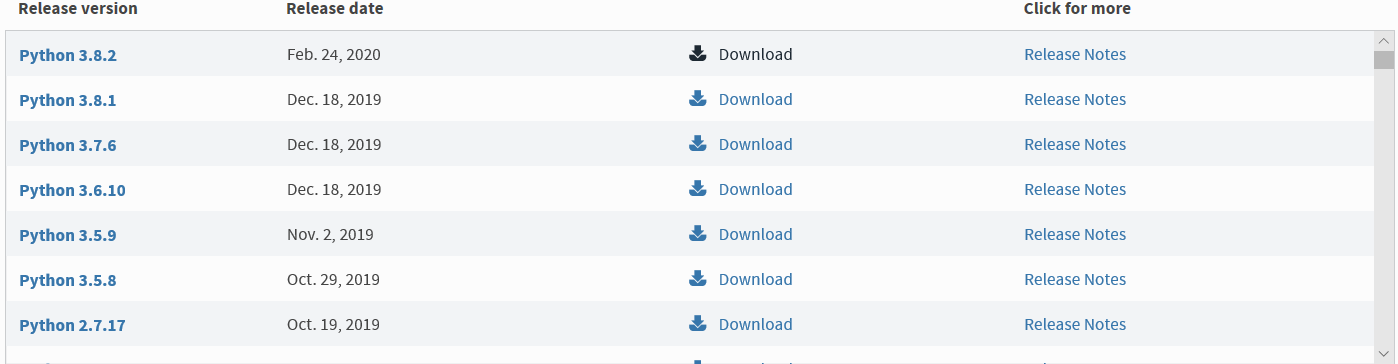
在《Python 2.x和Python 3.x,初学者应如何选择?》一文中提到,Python 3.x 是一次重大升级,为了避免引入历史包袱,Python 3.x 没有考虑与 Python 2.x 的兼容性,这导致很多已有的项目无法顺利升级 Python 3.x,只能继续使用 Python 2.x,而大部分刚刚起步的新项目又使用了 Python 3.x,所以目前官方还需要维护这两个版本的 Python。
我建议初学者直接使用 Python 3.x。截止到目前(2020-3-7),Python 的最新版本是 3.8.x,我们就以该版本为例演示 Windows 下的 Python 安装过程。
点击上图中的版本号或者“Download”按钮进入对应版本的下载页面,滚动到最后即可看到各个平台的 Python 安装包。
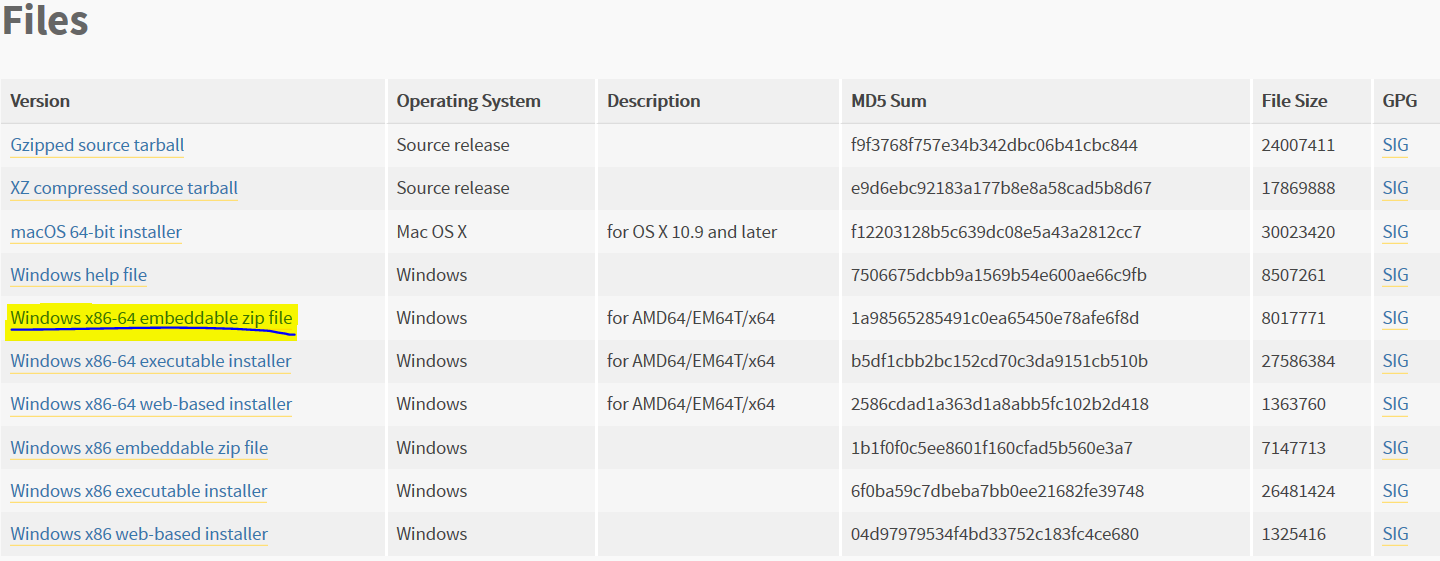
对前缀的说明:
- 以
Windows x86-64开头的是 64 位的 Python 安装程序; - 以
Windows x86开头的是 32 位的 Python 安装程序。
对后缀的说明:
-
embeddable zip file表示.zip格式的绿色免安装版本,可以直接嵌入(集成)到其它的应用程序中; -
executable installer表示.exe格式的可执行程序,这是完整的离线安装包,一般选择这个即可; -
web-based installer表示通过网络安装的,也就是说下载到的是一个空壳,安装过程中还需要联网下载真正的 Python 安装包。
这里我选择的是“Windows x86-64 executable installer”,也即 64 位的完整的离线安装包。
双击下载得到的 python-3.8.1-amd64.exe,就可以正式开始安装 Python 了
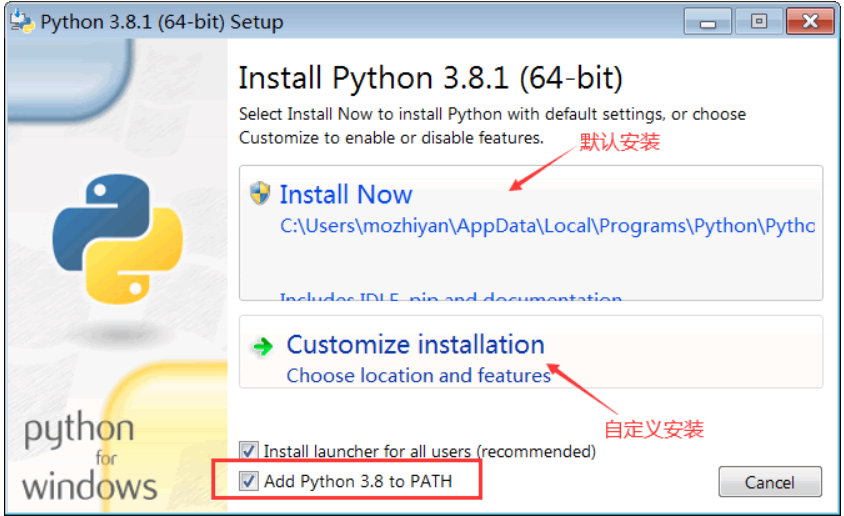
请尽量勾选Add Python 3.8 to PATH,这样可以将 Python 命令工具所在目录添加到系统 Path 环境变量中,以后开发程序或者运行 Python 命令会非常方便。
Python 支持两种安装方式,默认安装和自定义安装:
- 默认安装会勾选所有组件,并安装在 C 盘;
- 自定义安装可以手动选择要安装的组件,并安装到其它盘符。
这里我们选择自定义安装,将 Python 安装到常用的目录,避免C盘文件过多。点击“Customize installation”进行入下一步,选择要安装的 Python 组件。

没有特殊要求的话,保持默认即可,也就是全部勾选。
点击“Next”继续,选择安装目录。
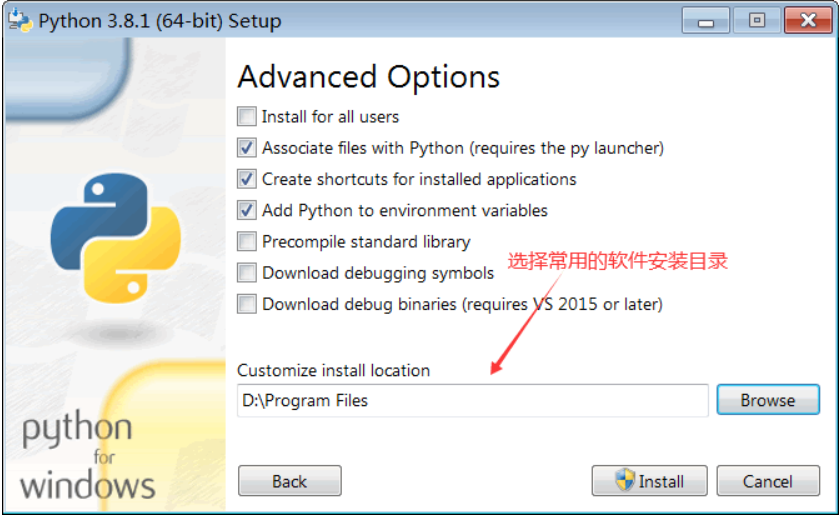
选择好你常用的安装目录,点击“Install”,等待几分钟就可以完成安装。
安装完成以后,打开 Windows 的命令行程序(命令提示符),在窗口中输入python命令(注意字母p是小写的),如果出现 Python 的版本信息,并看到命令提示符>>>,就说明安装成功了,如下图所示。

运行 python 命令启动的是 python 交互式编程环境,我们可以在>>>后面输入代码,并立即看到执行结果,请看下面的例子。
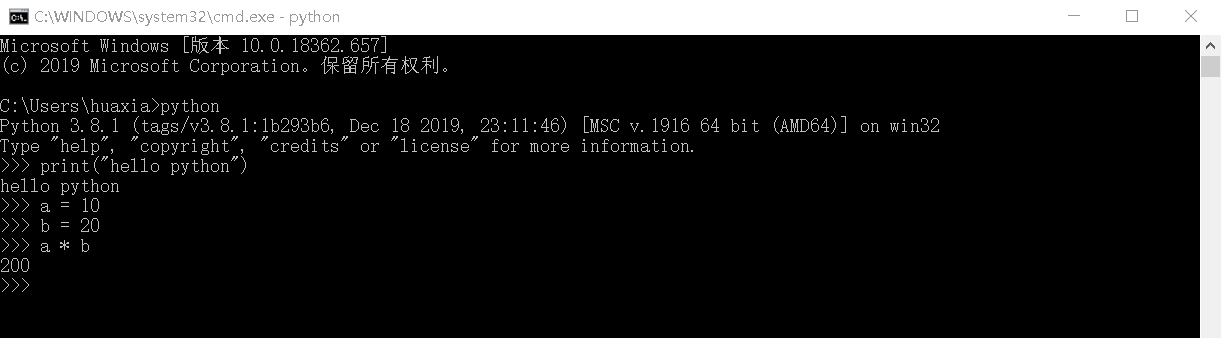
按下Ctrl+Z快捷键,或者输入 exit() 命令即可退出交互式编程环境,回到 Windows 命令行程序。
关于 IDLE
IDLE 是 Python 自带的简易开发环境,安装完成以后,在 Windows 开始菜单中找到Python 3.8文件夹,在这里可以看到 IDLE 工具,我们将在《Python IDLE使用方法详解》一节中详细介绍。
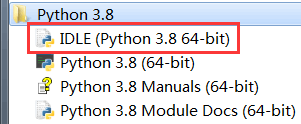
如何运行Python程序?
Python 是一种解释型的脚本编程语言,这样的编程语言一般支持两种代码运行方式:
1) 交互式编程
在命令行窗口中直接输入代码,按下回车键就可以运行代码,并立即看到输出结果;执行完一行代码,你还可以继续输入下一行代码,再次回车并查看结果……整个过程就好像我们在和计算机对话,所以称为交互式编程。
2) 编写源文件
创建一个源文件,将所有代码放在源文件中,让解释器逐行读取并执行源文件中的代码,直到文件末尾,也就是批量执行代码。这是最常见的编程方式,也是我们要重点学习的。
本节我们将详细介绍以上两种编程方式。
Python 交互式编程
一般有两种方法进入 Python 交互式编程环境,第一种方法是在命令行工具或者终端(Terminal)窗口中输入python命令,看到>>>提示符就可以开始输入代码了,如下所示:
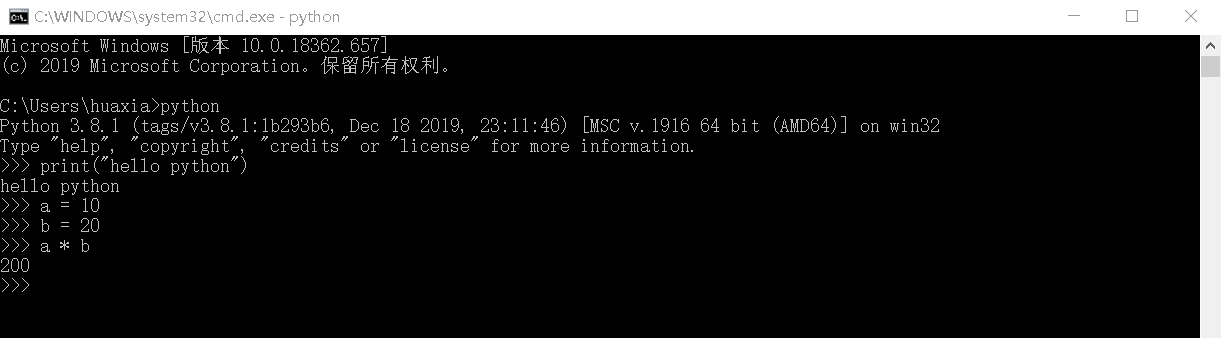
第二种进入 Python 交互式编程环境的方法是,打开 Python 自带的 IDLE 工具,默认就会进入交互式编程环境,如下所示:

IDLE 支持代码高亮,看起来更加清爽,所以推荐使用 IDLE 编程。
实际上,你可以在交互式编程环境中输入任何复杂的表达式(包括数学计算、逻辑运算、循环语句、函数调用等),Python 总能帮你得到正确的结果。这也是很多非专业程序员喜欢 Python 的一个原因:即使你不是程序员,但只要输入想执行的运算,Python 就能告诉你正确的答案。
从这个角度来看,Python 的交互式编程环境相当于一个功能无比强大的“计算器”,比 Windows 、Mac OS X 系统自带的计算器的功能强大多了。
编写 Python 源文件
交互式编程只是用来玩玩而已,真正的项目开发还是需要编写源文件的。
Python 源文件是一种纯文本文件,内部没有任何特殊格式,你可以使用任何文本编辑器打开它,比如:
- Windows 下的记事本程序;
- Linux 下的 Vim、gedit 等;
- Mac OS 下的 TextEdit 工具;
- 跨平台的 Notepad++、EditPlus、UltraEdit 等;
- 更加专业和现代化的 VS Code 和 Sublime Text(也支持多种平台)。
注意,不能使用写字板、Word、WPS 等排版工具编写 Python 源文件,因为排版工具一般都有内置的特殊格式或者特殊字符,这些会让代码变得“乱七八糟”,不能被 Python 解释器识别。
源文件的后缀
Python 源文件的后缀为.py。任何编程语言的源文件都有特定的后缀,例如:
-
C语言源文件的后缀是
.c; -
C++源文件的后缀是
.cpp; -
JavaScript 源文件的后缀是
.js; -
C# 源文件的后缀是
.cs; -
Java 源文件的后缀是
.java。
后缀只是用来区分不同的编程语言,并不会导致源文件的内部格式发生变化,源文件还是纯文本的。编译器(解释器)、编辑器和用户(程序员)都依赖后缀区分当前源文件属于哪种编程语言。
源文件的编码格式
Python 源文件是一种纯文本文件,会涉及编码格式的问题,也就是使用哪种编码来存储源代码。
Python 3.x 已经将 UTF-8 作为默认的源文件编码格式,所以推荐大家使用专业的文本编辑器,比如 Sublime Text、VS Code、Vim、Notepad++ 等,它们都默认支持 UTF-8 编码。
如果你对编码格式不了了解,请猛击下面的链接:
UTF-8 是跨平台的,国际化的,编程语言使用 UTF-8 是大势所趋。
运行源文件
使用编辑器创建一个源文件,命名为 hello.py,并输入下面的代码:
- print("hello python")
- a = 10
- b = 15
- print(a*b)
输入完成以后注意保存。
运行 Python 源文件有两种方法:
1) 使用 Python 自带的 IDLE 工具运行源文件。
通过file -> open菜单打开 demo.py 源文件,然后在源文件中的菜单栏中选择Run->Run Module,或者按下 F5 快捷键,就可以执行源文件中的代码了。
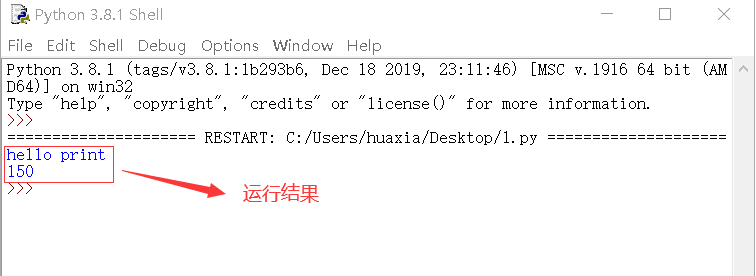
更多关于 IDLE 的使用方法,请转到《Python IDLE使用方法》。
2) 在命令行工具或者终端(Terminal)中运行源文件。
进入命令行工具或者终端(Terminal),切换到 demo.txt 所在的目录,然后输入下面的命令就可以运行源文件:
python demo.py
运行完该命令,可以立即看到输出结果。
IDE(集成开发环境)是什么
IDE 是 Intergreated Development Environment 的缩写,中文称为集成开发环境,用来表示辅助程序员开发的应用软件,是它们的一个总称。
通过前面章节的学习我们知道,运行 C 语言(或 Java 语言)程序必须有编译器,而运行 Python 语言程序必须有解释器。在实际开发中,除了运行程序必须的工具外,我们往往还需要很多其他辅助软件,例如语言编辑器、自动建立工具、除错器等等。这些工具通常被打包在一起,统一发布和安装,例如 PythonWin、MacPython、PyCharm 等,它们统称为集成开发环境(IDE)。
因此可以这么说,集成开发环境就是一系列开发工具的组合套装。这就好比台式机,一个台式机的核心部件是主机,有了主机就能独立工作了,但是我们在购买台式机时,往往还要附带上显示器、键盘、鼠标、U盘、摄像头等外围设备,因为只有主机太不方便了,必须有外设才能玩的爽。
需要注意的是,虽然有一些 IDE 支持多种程序语言的开发(如 Eclipse、NetBeans、VS),但通常来说,IDE 主要还是针对某一特定的程序语言而量身打造的(如 VB)。
一般情况下,程序员可选择的 IDE 类别是很多的,比如说,用 Python 语言进行程序开发,既可以选用 Python 自带的 IDLE,也可以选择使用 PyCharm 和 Notepad++ 作为 IDE。并且,为了称呼方便,人们也常常会将集成开发环境称为编译器或编程软件,对此读者没必要较真儿,就把它当做“乡间俗语”吧。
PyCharm下载和安装教程(包含配置Python解释器)
PyCharm 是 JetBrains 公司(www.jetbrains.com)研发,用于开发 Python 的 IDE 开发工具。图 1 所示为 JetBrains 公司开发的多款开发工具,其中很多工具都好评如潮,这些工具可以编写 Python、C/C++、C#、DSL、Go、Groovy、Java、JavaScript、Objective-C、PHP 等编程语言。
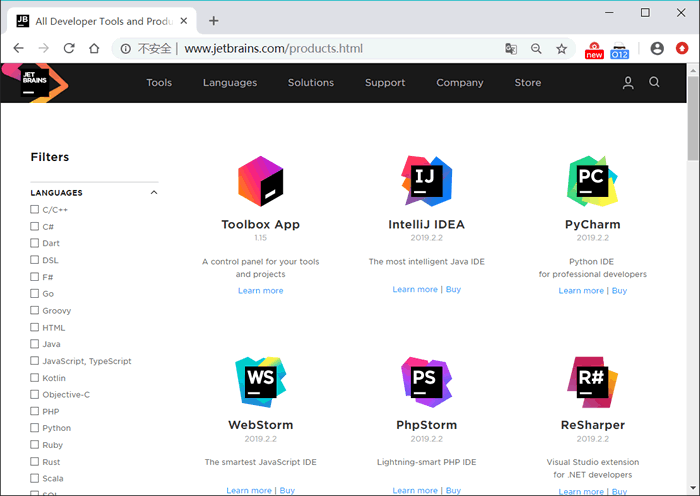
PyCharm下载和安装
进入 PyCharm官方下载页面,可以看到 PyCharm 有 2 个版本,分别是 Professional(专业版)和 Community(社区版)。其中,专业版是收费的,可以免费试用 30 天;而社区版是完全免费的。
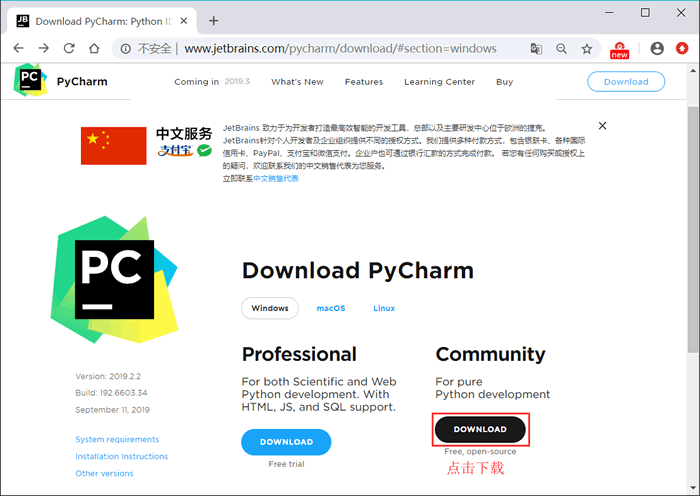
根据所示点击“下载”按钮,等待下载完成。下载完成后,读者会得到一个 PyCharm 安装包(本节下载的是 pycharm-community-2019.2.2 版本)。双击打开下载的安装包,正式开始安装。

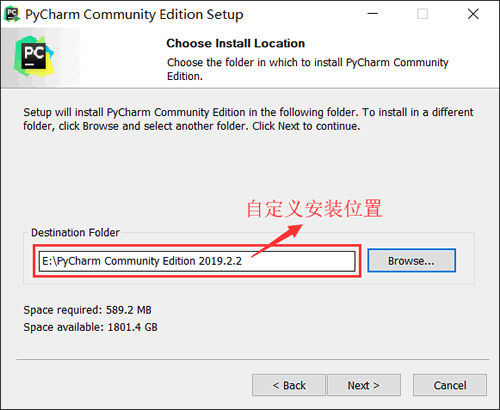
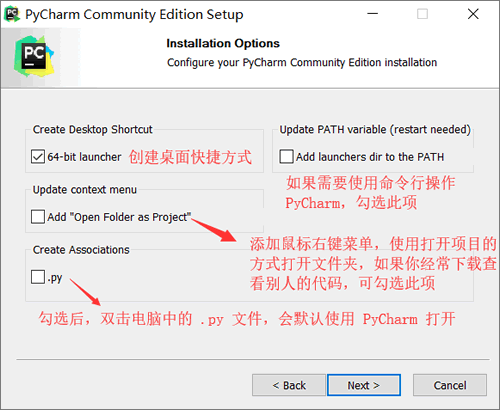
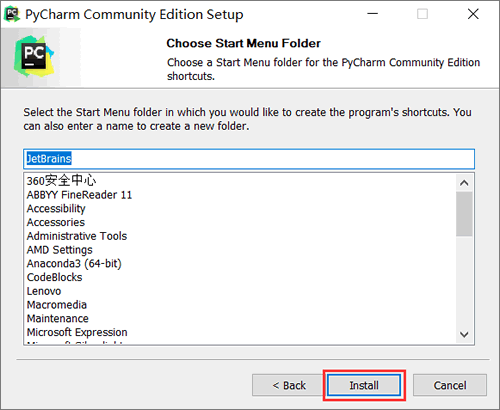
PyCharm配置Python解释器
首先安装 PyCharm 完成之后,打开它会显示如下所示的界面: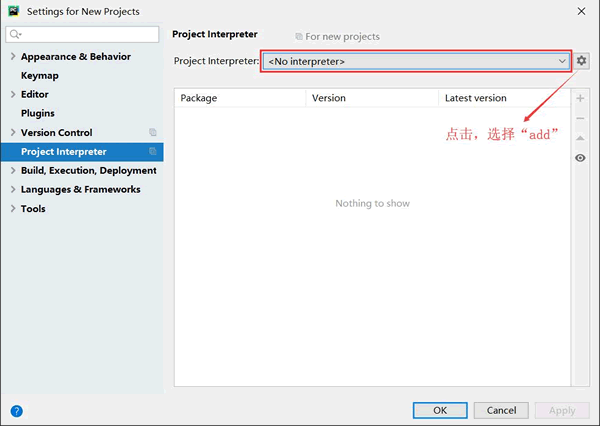
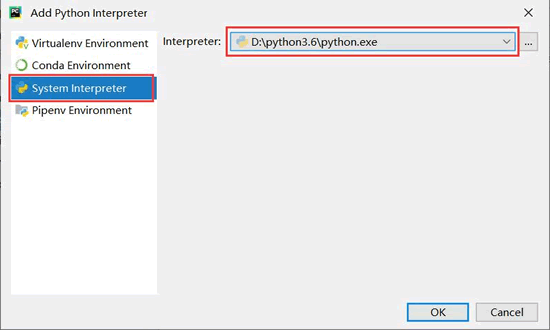
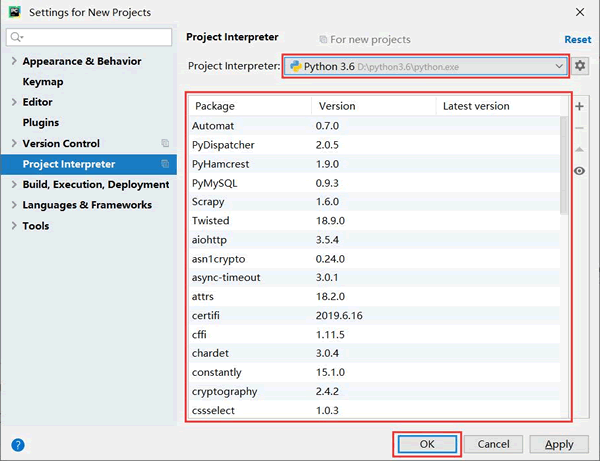
pycharm下运行python程序
首先新建项目,点击Create New Project新建
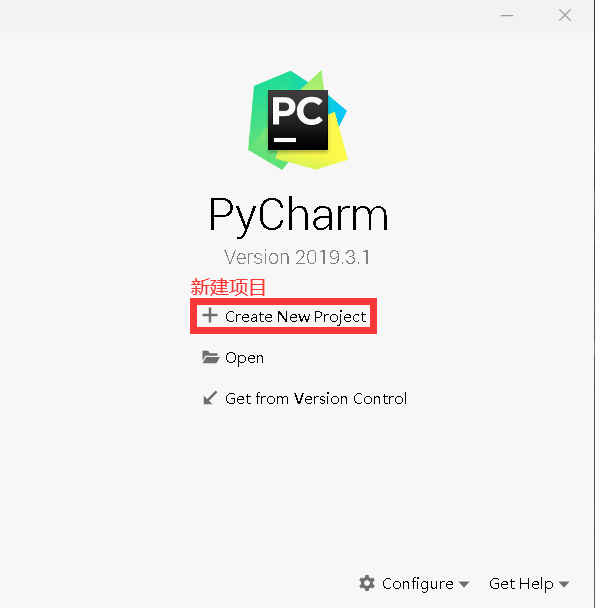
在Location选择路径并输入项目名称
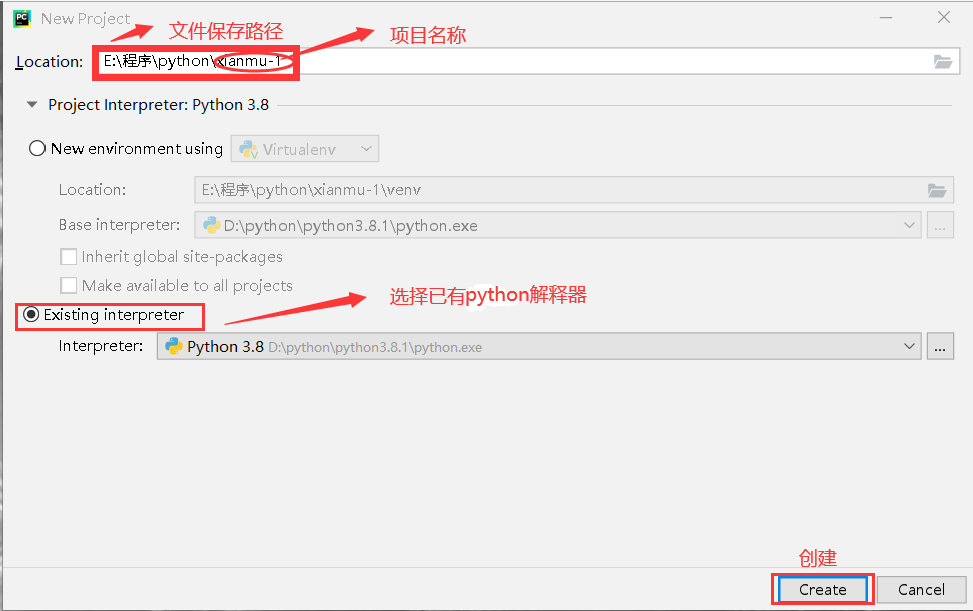
点开下面的三角形选择Existng interpreter(已安装的python解释器),点击create创建,创建后如下图所示
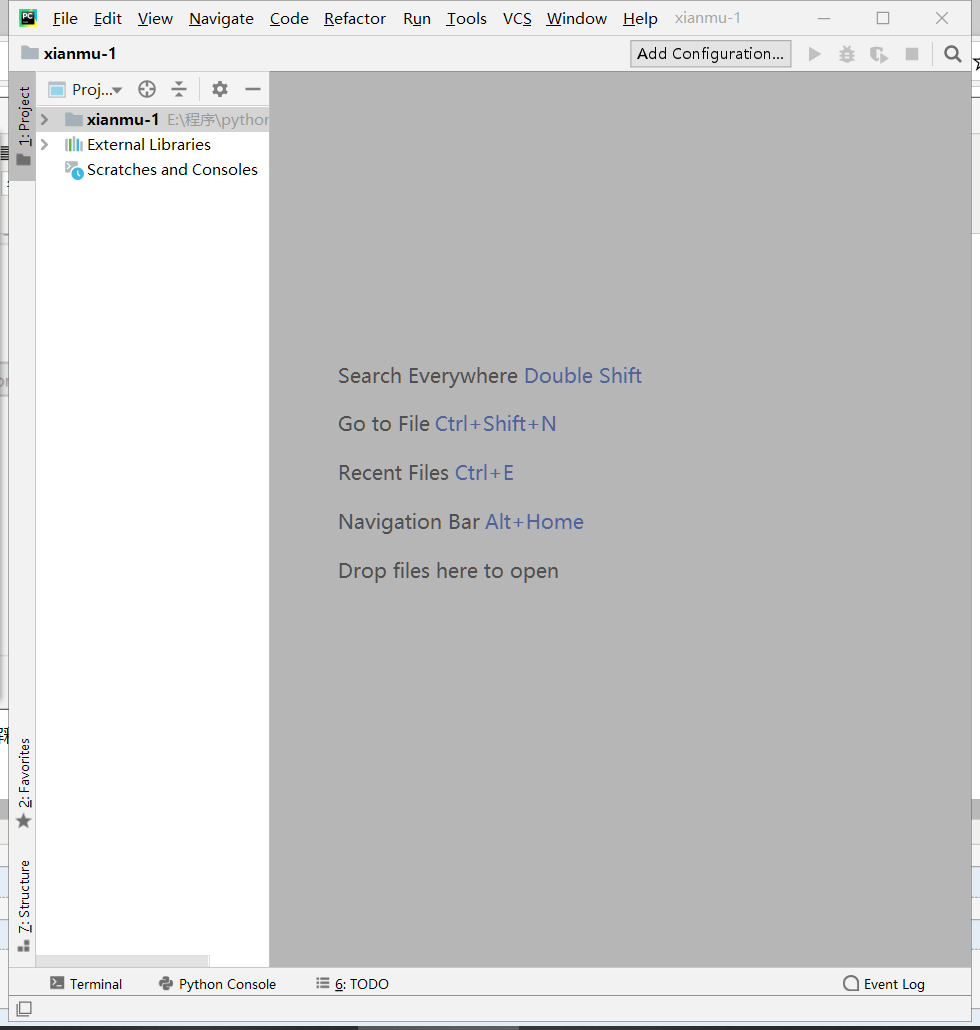
在文件名上右键New>>>python File新建py文件
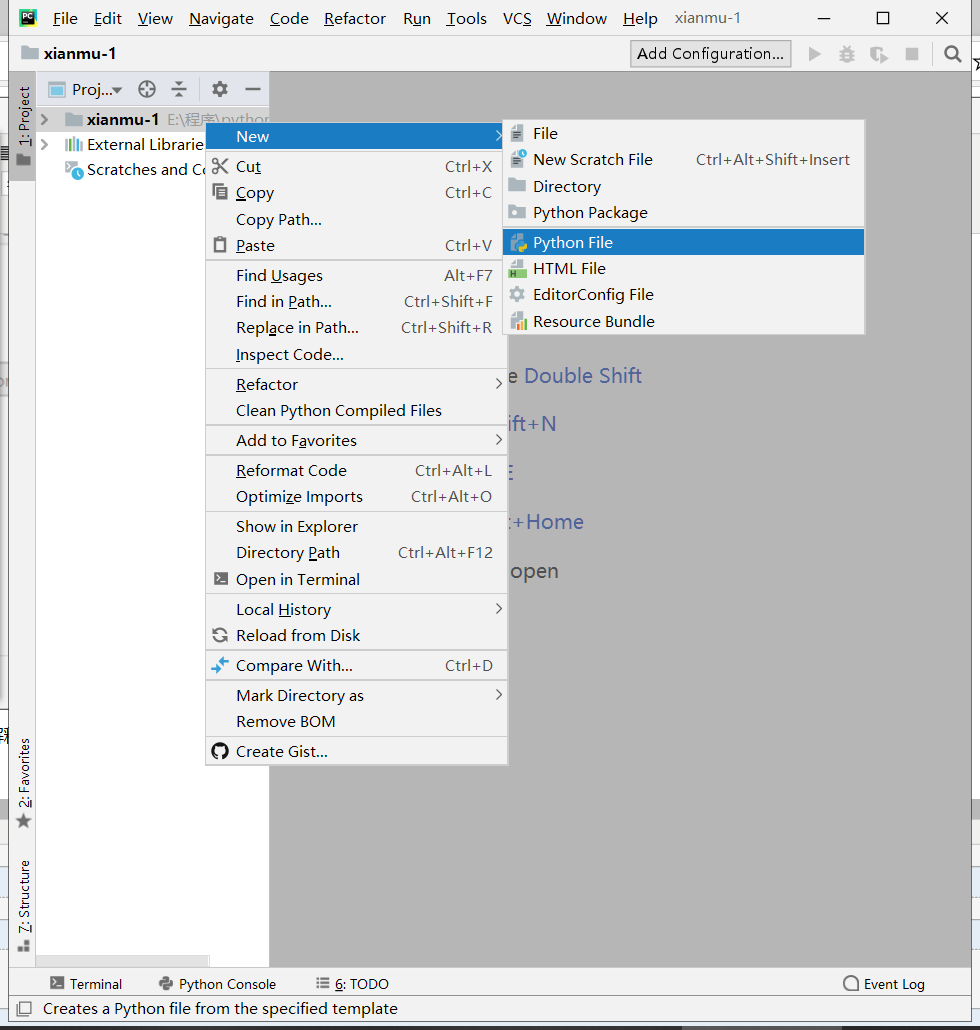
输入文件名,回车

输入print("hello print")语句
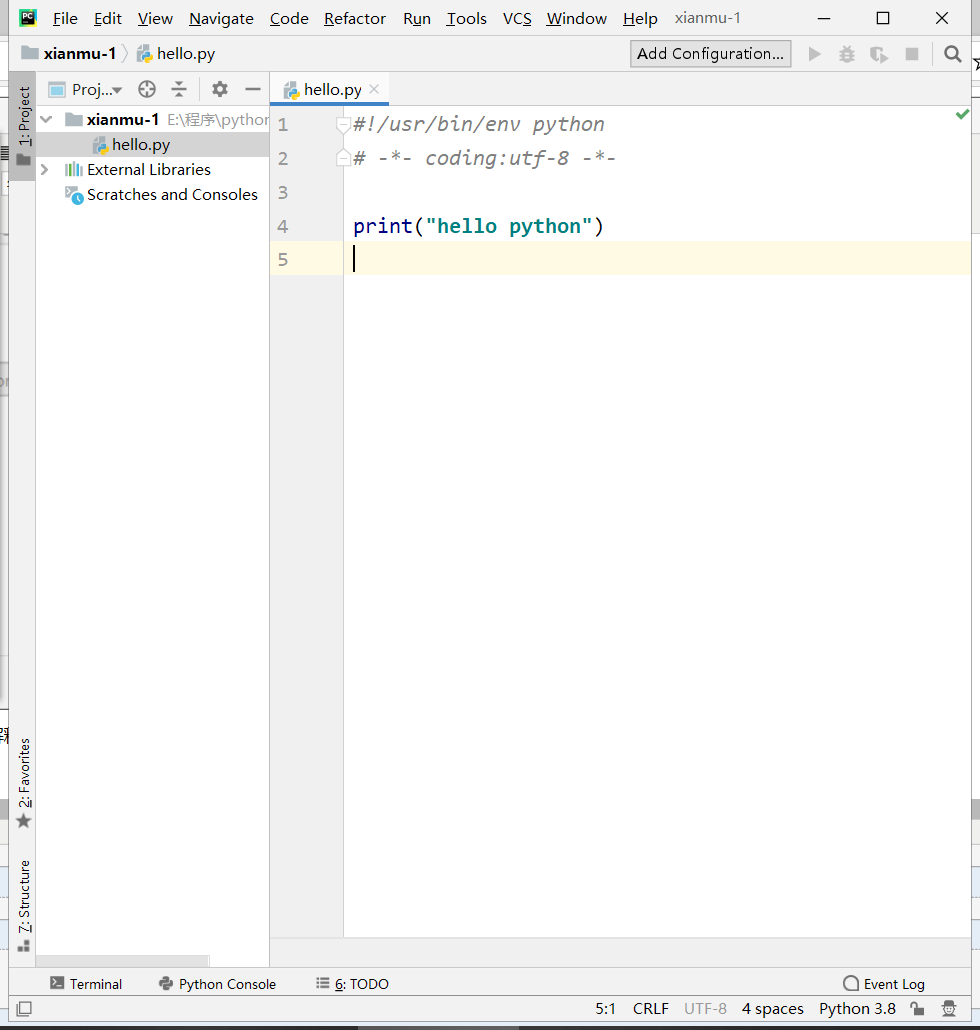
在文件空白处右键run(或者快捷键Ctrl+Shift+F10)运行
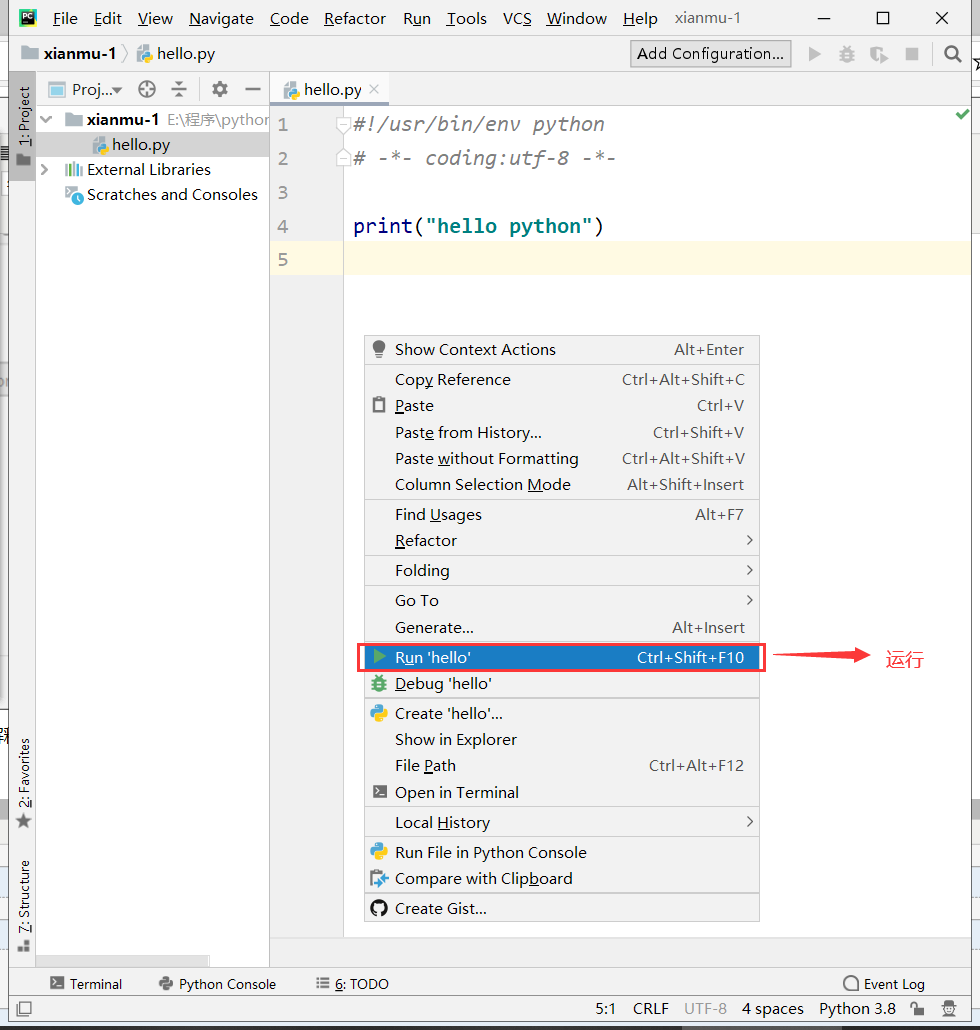
运行后效果如下图
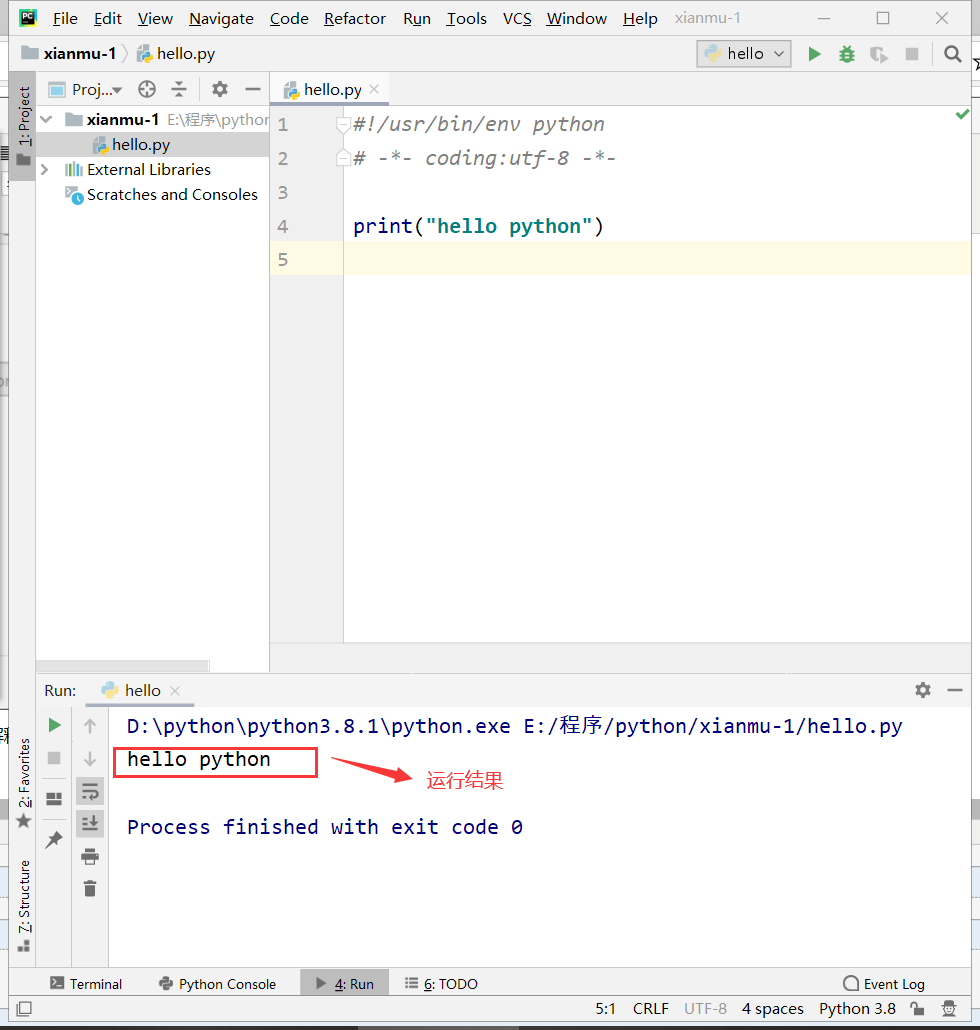


 浙公网安备 33010602011771号
浙公网安备 33010602011771号